こんにちは
島村竜一です。
ここのところRPAの開発やら講師の案件を手がけています
今回からRPAの簡単なアプリを作る説明をしていきます。
RPAが気になる方はぜひこちらの記事も読んでくださいね。
https://goodsystem.jp/ai/whyrpaishappy.html
その1:まずはレコーディングで作ってみる
いきなりRPAを作るとなるとハードルが高く感じるかもしれません。
大丈夫です。
RPAの有名なソフトの一つであるUiPathなら画面の操作を録画することができます。
画面上部のリボンになる「アプリ/Webレコーダー」をクリックするとパソコンの画面を録画して実行することができます。
①まず「アプリ/Webレコーダー」をクリックします。
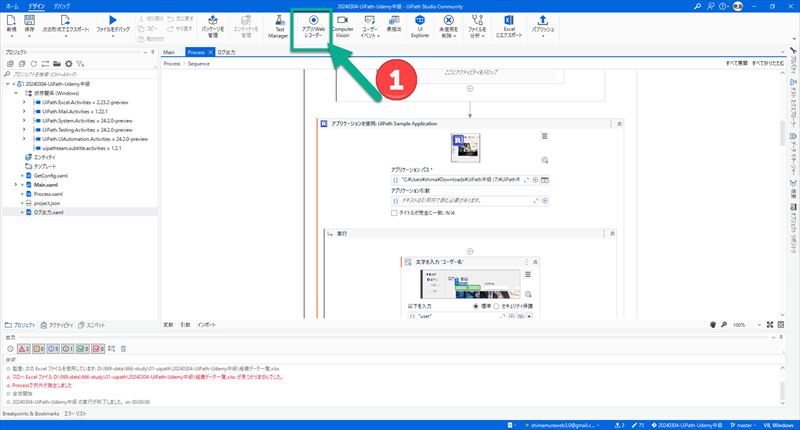
②ポップアップで「アプリ/Webレコーダー」が表示されます。
緑の矢印の先の赤いボタンを押して一旦一時停止します。
その間に録画したいソフトの画面を起動します。
起動後一時停止をクリックして録画にします。
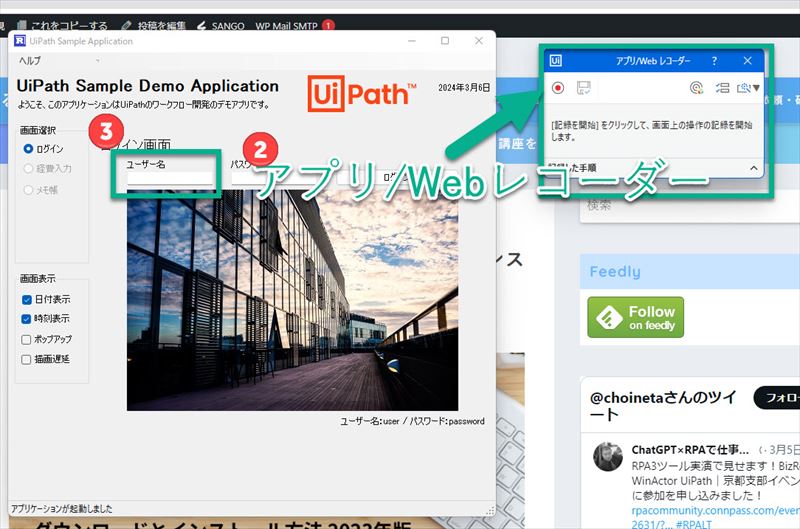
③
録画したい箇所をクリックします。
画面の例では「ユーザー名」をクリックしてログイン処理を録画しています。
④
値の入力欄にユーザー名を入力します。
「フィールド内を削除」にチェックをいれておくとすでに画面に入力されていた値があった場合にもデータが削除されるのでチェックをすることをお勧めします。
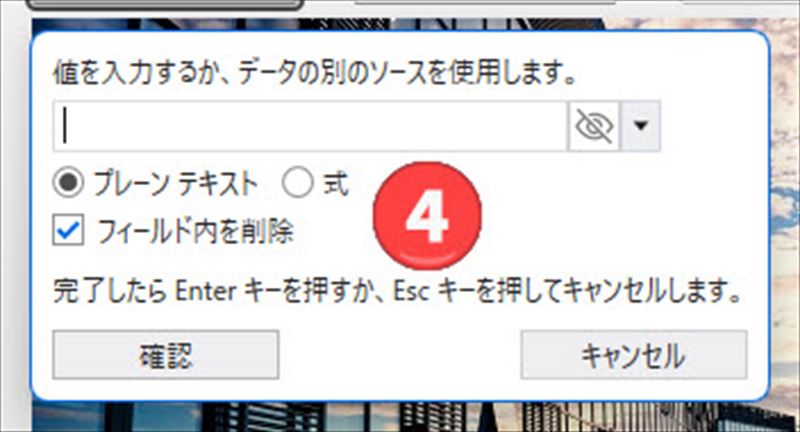
こんな感じでドンドンパソコンの画面を録画してロボットを作っていきましょう。
気を付けないといけないのはExcel、WordなどといったMicrosoft系のソフトは録画することができません。
Excelなどを操作したい場合には「アプリ/Webレコーダー」を使った録画でなくアクティビティ配置で組み立てる必要があります。
アクティビティ配置のやり方については次回以降のブログ記事にてとりあげていきます。
まとめ:RPAはいきなり全部を作るのではなく出来るところから作っていきましょう。
RPAの導入ということでいきなり完璧なものを作ろうとすると大変です。
まずはすこしづつできるところから作っていきましょう。
初心者の方は「アプリ/WEBレコーダー」を使って画面を録画して実行するだけでも実際に業務に役立つアプリを作ることができます。
ぜひ「アプリ/WEBレコーダー」を使ってできるところから自動化をしていきましょう。
次回はログイン処理についてブログを書きます。
ここまで読んでくださってありがとうございます。
メルマガではRPA、AIなどの情報を発信しています。
良かったら登録してくださいね。
ではまた次のブログでお逢いしましょう。
仕事の生産性をあげるためさまざまな方法を試しました。その結果UiPathにたどり着き現在UiPathを使った業務効率化の開発、講師の仕事をしています。
講師、開発などの相談はお問い合わせからお願いします。


